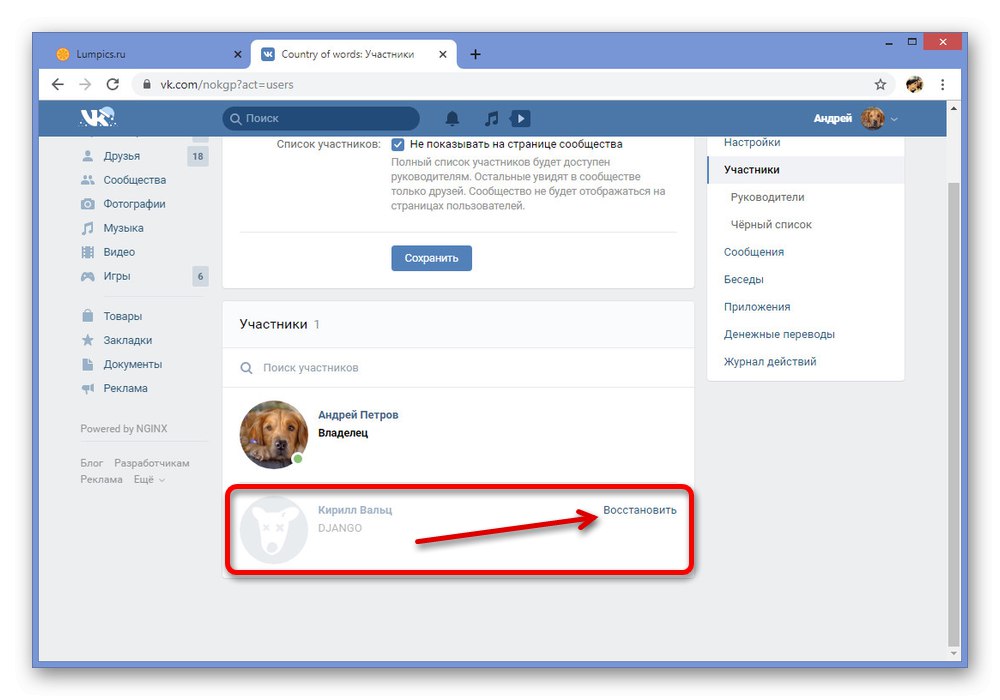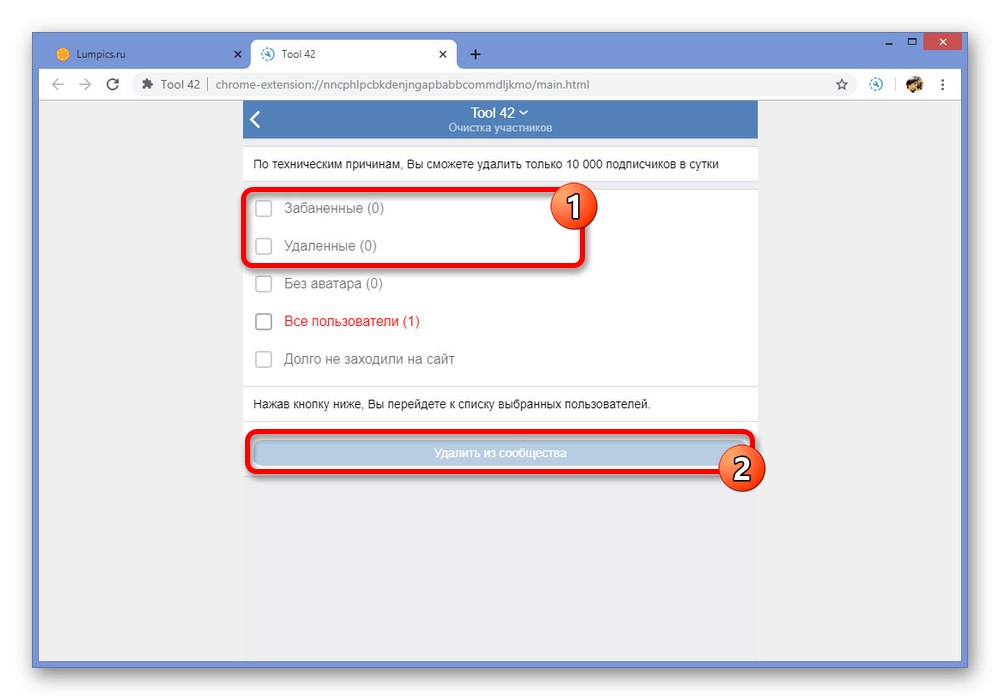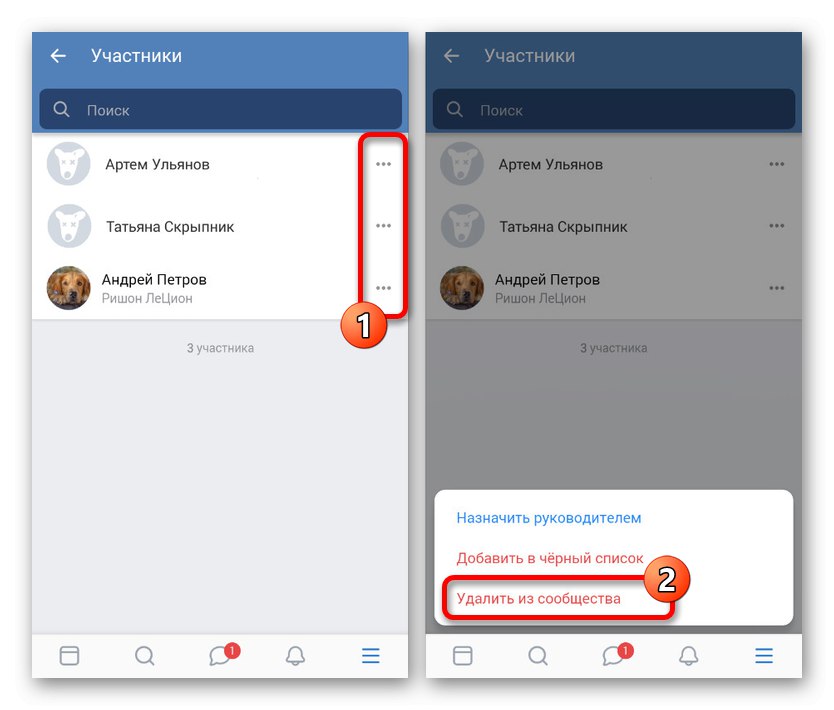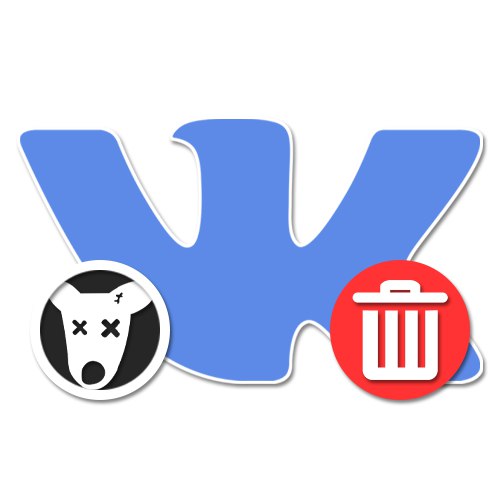
Kot skrbnik skupnosti na družbenem omrežju VKontakte se boste prej ali slej soočili s težavo velikega števila "psov" na seznamu udeležencev. In čeprav takšni uporabniki sami ne predstavljajo grožnje, lahko prisotnost velikega števila "mrtvih" strani znatno pokvari statistiko obiskov in s tem zmanjša zanimanje oglaševalcev za javnost. V današnji vadnici vam bomo povedali, kako se znebiti "psov" na seznamu udeležencev, tako da bodo nedotaknjeni le aktivni uporabniki.
Odstranjevanje "psov" iz skupine v računalniku
V računalniški različici VKontakte obstajata dva glavna načina odstranjevanja "psov", ki sta razdeljena na samoodstranjevanje z ročnim iskanjem in samodejno z uporabo programske opreme drugih proizvajalcev za internetni brskalnik. Obe metodi nista brez svojih pomanjkljivosti, vendar sta vseeno ustrezni rešitvi.
1. način: Ročno odstranjevanje
Če se vaša skupnost šele začenja razvijati in med udeleženci ni veliko "psov", se lahko zatečete k standardnim orodjem za družabno mreženje. Poleg tega prav ta pristop zagotavlja ohranitev vseh aktivnih uporabnikov, vključno z ljudmi brez avatarja, zaradi možnosti preverjanja strani pred brisanjem.
- Odprite skupnost in z levim gumbom kliknite gumb "Nadzor"... To vam bo omogočilo, da odprete skrbniško ploščo skupine, ki je dostopna samo skrbnikom in moderatorjem.
- Tukaj morate skozi meni na desni strani zaslona odpreti razdelek "Udeleženci" in se pomaknite na stran do istoimenskega bloka. Če so med voditelji "psi", lahko izberete enega od dodatnih zavihkov.
- Če poznate ime lastnika »mrtve« strani, uporabite iskalno polje. V nasprotnem primeru se pomikajte s kolescem miške in ročno poiščite uporabnike z ikono pasje namesto avatarja.
- Če želite uporabnika izbrisati, uporabite povezavo na desni strani podatkov profila. Ta je vedno na voljo, tudi če je bila stran trajno prepovedana.
![Možnost obnovitve psa v skupini na spletnem mestu VKontakte]()
Če pomotoma izbrišete napačen račun, uporabite gumb "Ponovno vzpostavi"... Tako ali drugače bi zato profil moral izginiti s seznama, čiščenje javnosti pa lahko nadaljujete na enak način.
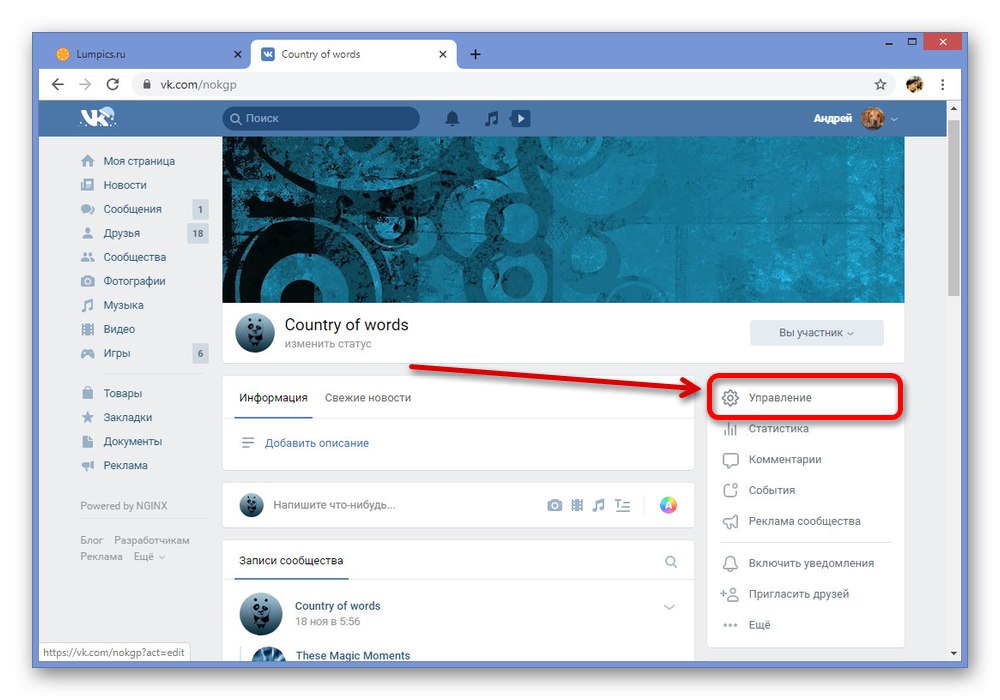
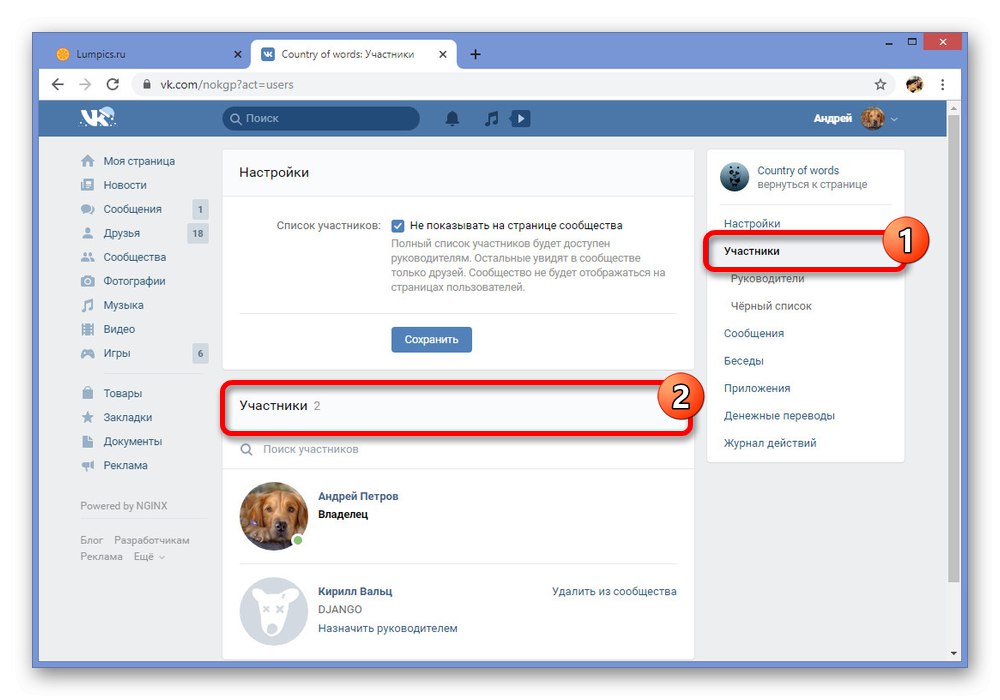
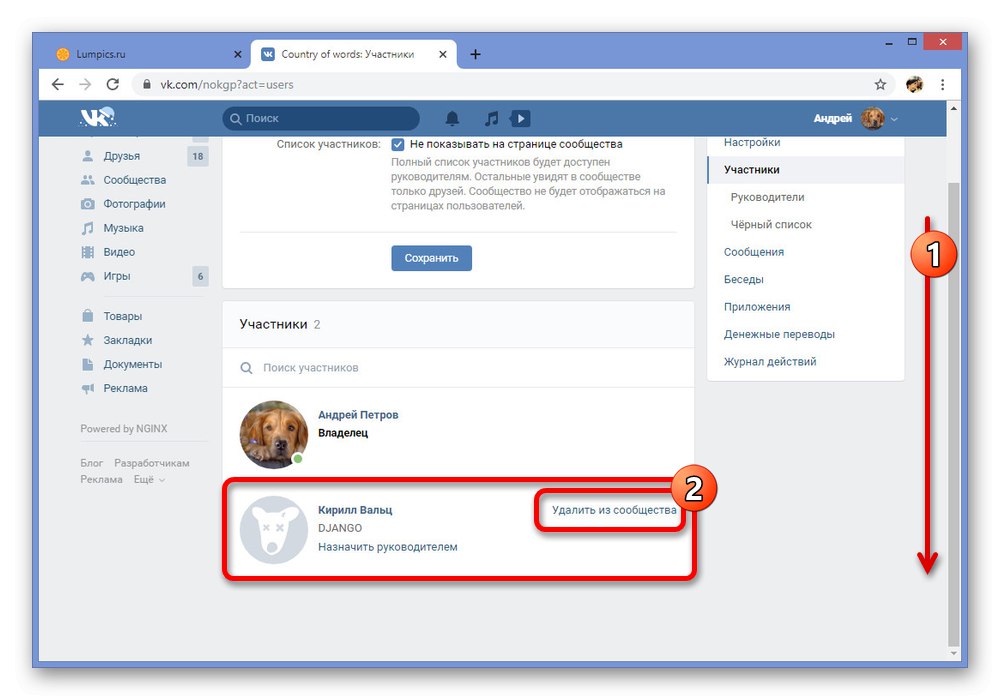
Samodejno iskanje
- Glavna pomanjkljivost te metode je potreba po neodvisnem iskanju in ponavljanju enoličnih dejanj, ki lahko zapravijo veliko časa, če je skupina nabrala veliko "mrtvih" strani. Tega se lahko znebite z uporabo ene od notranjih aplikacij, namenjenih poenostavitvi postopka.
- Po odprtju aplikacije z gumbom "Zaženi", v spustnem seznamu v zgornjem levem kotu izberite skupnost, ki jo želite pregledati. Tu lahko izbirate ne samo med svojimi javnostmi, temveč tudi iščete po identifikatorju.
- Če potrebujete natančnejše rezultate, spremenite parameter "Običajna natančnost" na "Natančneje" ali «100%»žrtvovanje hitrosti. Upoštevajte, da bo preverjanje v tem primeru trajalo zelo dolgo.
- Ko razumete nastavitve, kliknite gumb "Optično branje" in počakajte, da se postopek zaključi.
- Po zaključku se prikažejo statistični podatki o neuporabljenih straneh. Če želite odpreti seznam "psov", uporabite povezavo "Mrtvi račun".
- Uporabite spodnji seznam. "Blokirano"za nadaljnje iskanje uporabnikov na seznamu članov, o čemer smo razpravljali na samem začetku.
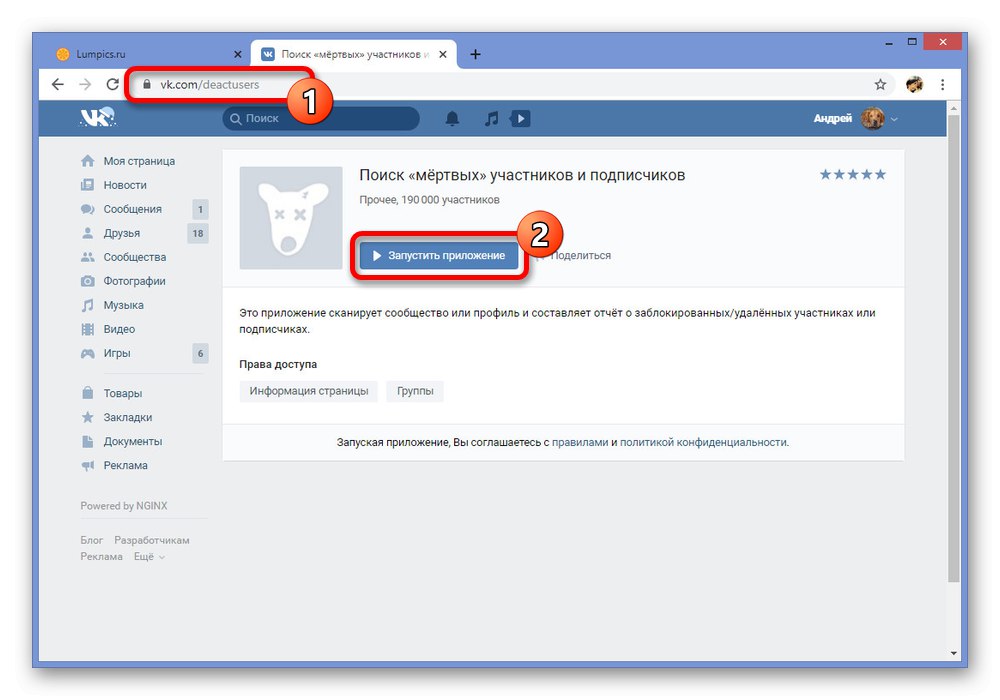
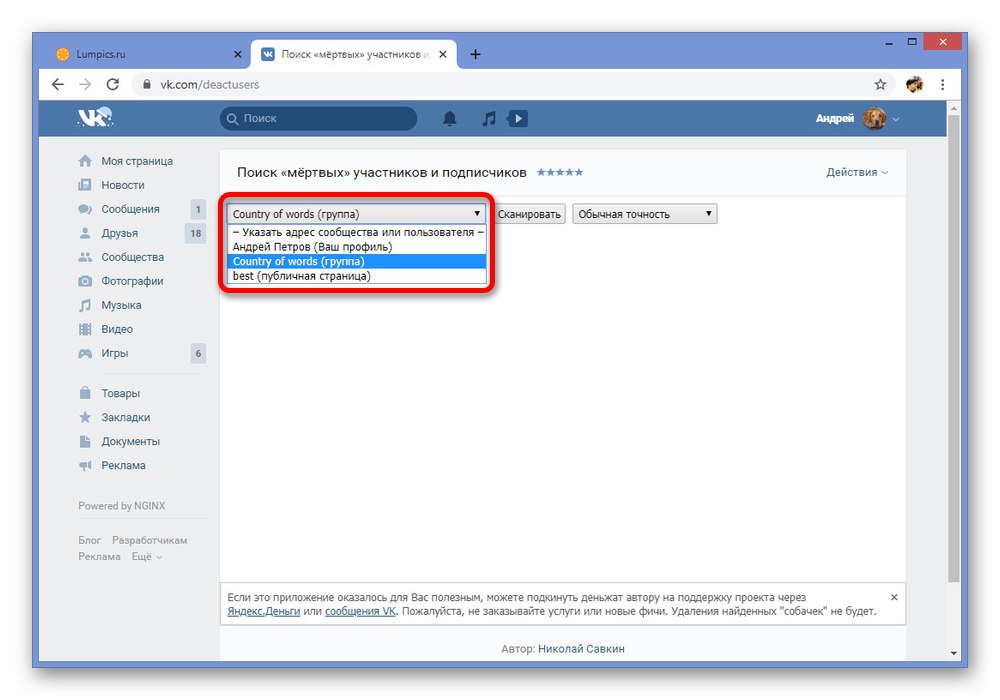
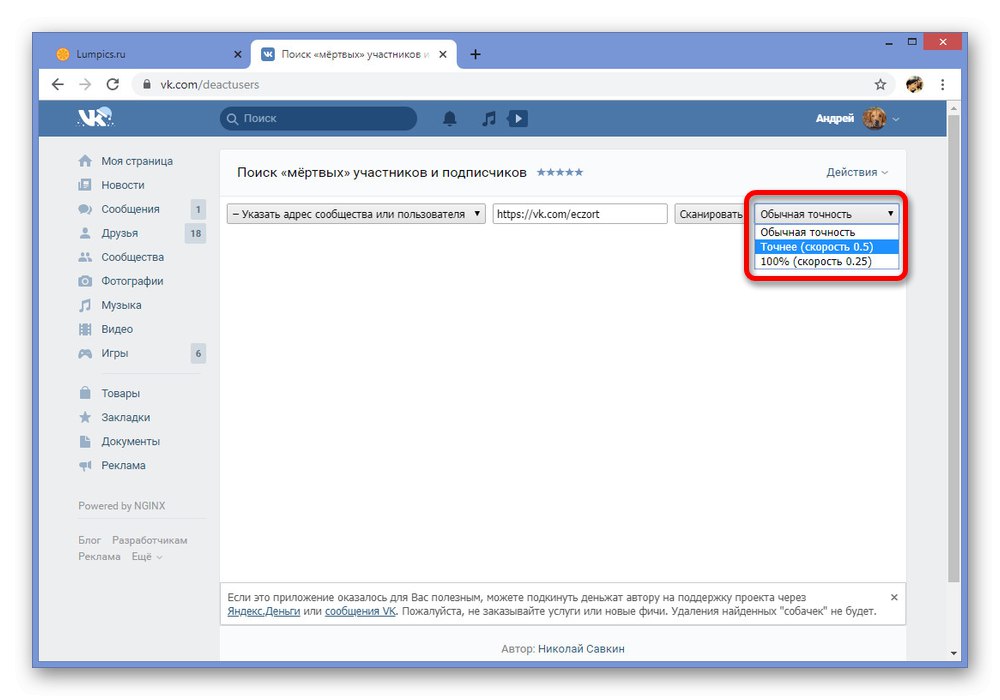
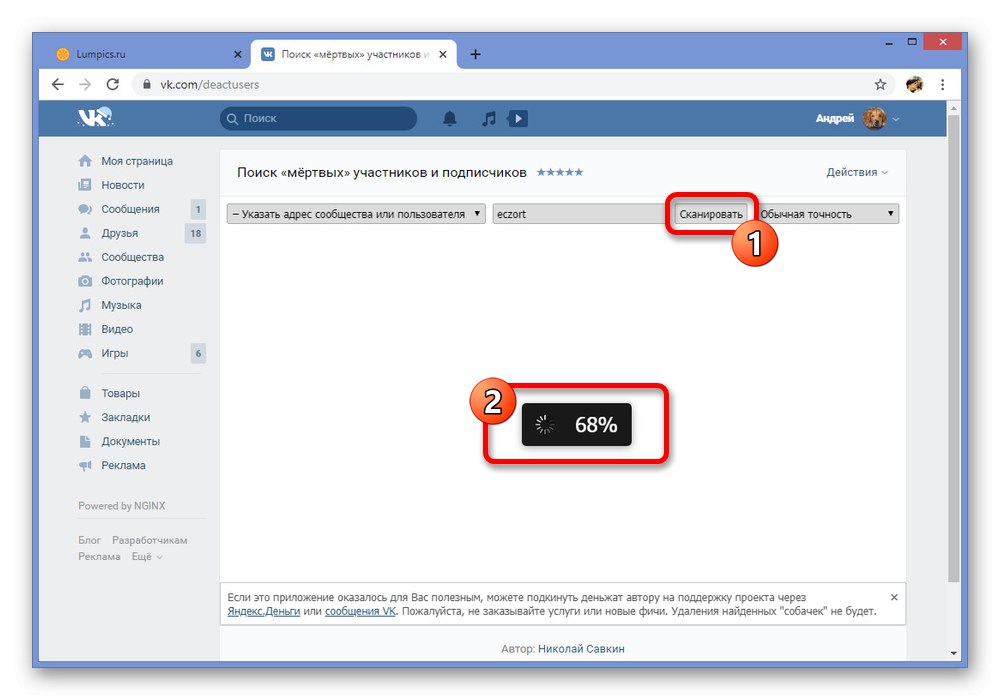
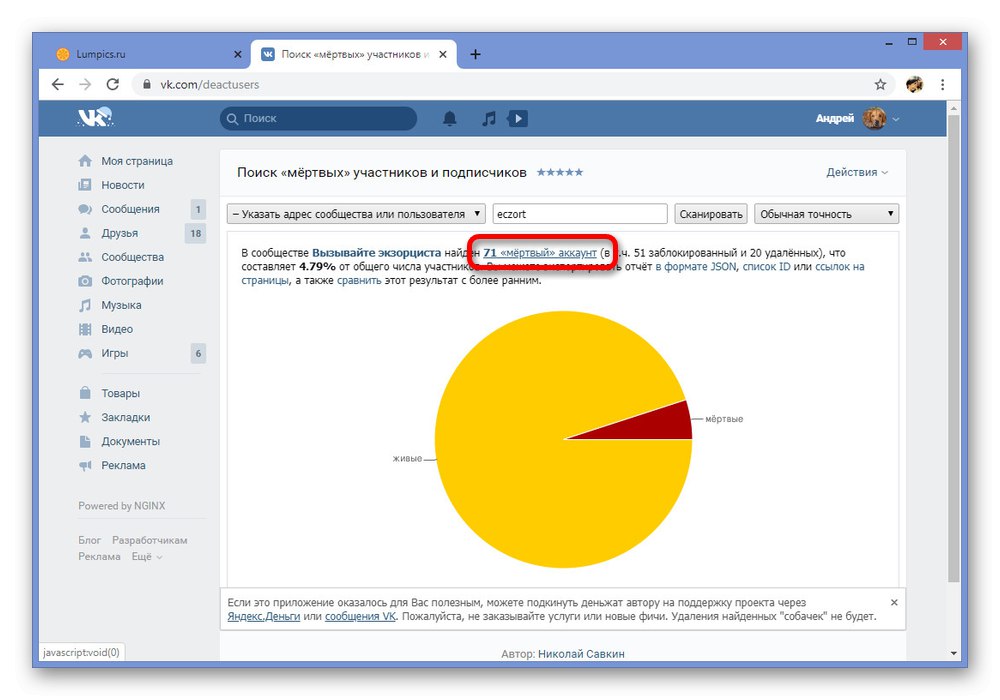
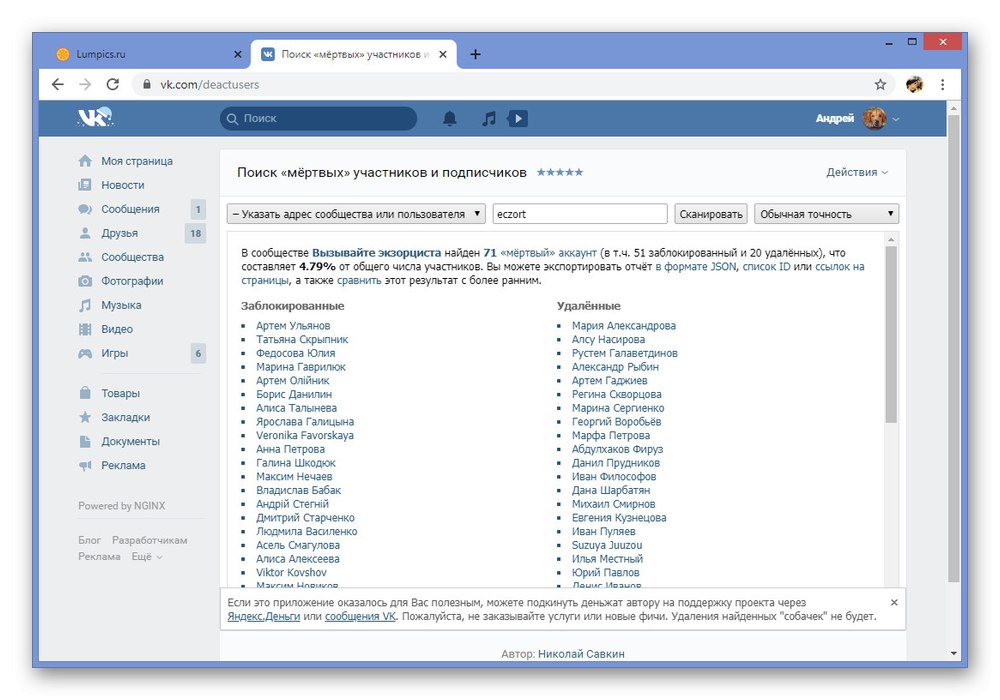
S tem se postopek za samostojno iskanje in odstranjevanje "psov" zaključi, vendar z malo podpore aplikacije. Če natančno upoštevate navodila, lahko skupnost verjetno očistite.
2. način: Samodejno odstranjevanje
Za razliko od prve metode samodejno iskanje in odstranjevanje od vas ne zahteva dobesedno nobenih dejanj, razen priprave. Če želite nalogo dokončati na ta način, boste morali namestiti razširitev Tool 42, ki je združljiva z internetnim brskalnikom. Google chrome in njegovi analogi.
Prenesite orodje 42 iz trgovine Chrome
- Sledite zgornji povezavi in na desni strani kliknite gumb "Namesti"... Dejanje je treba potrditi skozi pojavno okno.
- Ko končate, z levo tipko miške kliknite ikono razširitve v zgornji vrstici brskalnika in kliknite "Prijava prek VKontakte".
- V ločenem oknu aplikaciji omogočite dostop do podatkov računa in skupnosti s pomočjo gumba "Dovoli".
- Ko se prikaže glavni meni, se pomaknite navzdol po strani in razširite blok "Skupnosti"... Tukaj morate izbrati "Čiščenje članov".
- Določite zahtevano skupnost, v kateri ste skrbnik, ali uporabite možnost "Vaš seznam uporabnikov".
- Nato se začne samodejno skeniranje in na strani se prikaže več seznamov udeležencev. Postavite kljukico poleg elementov "Prepovedano" in "Izbrisano"in nato pritisnite "Izbriši".
![Pojdite na čiščenje skupine VK v orodju 42]()
Po želji lahko dodatno potrdite polje "Brez avatarja"vendar ne pozabite, da to še zdaleč ni natančno merilo, ki bi lahko odstranilo vsakega aktivnega uporabnika.
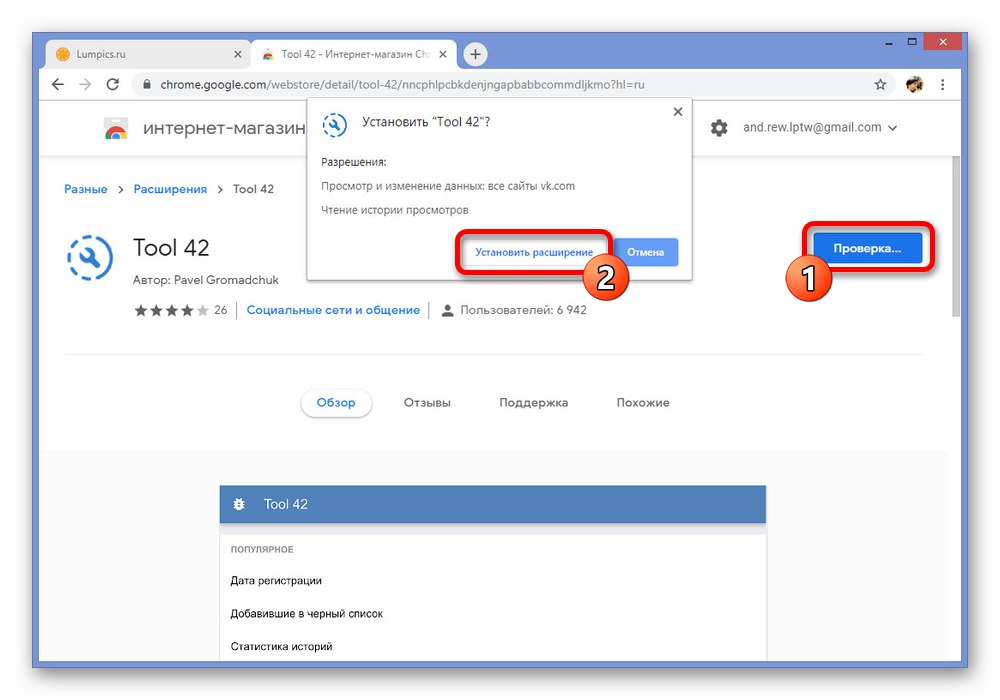
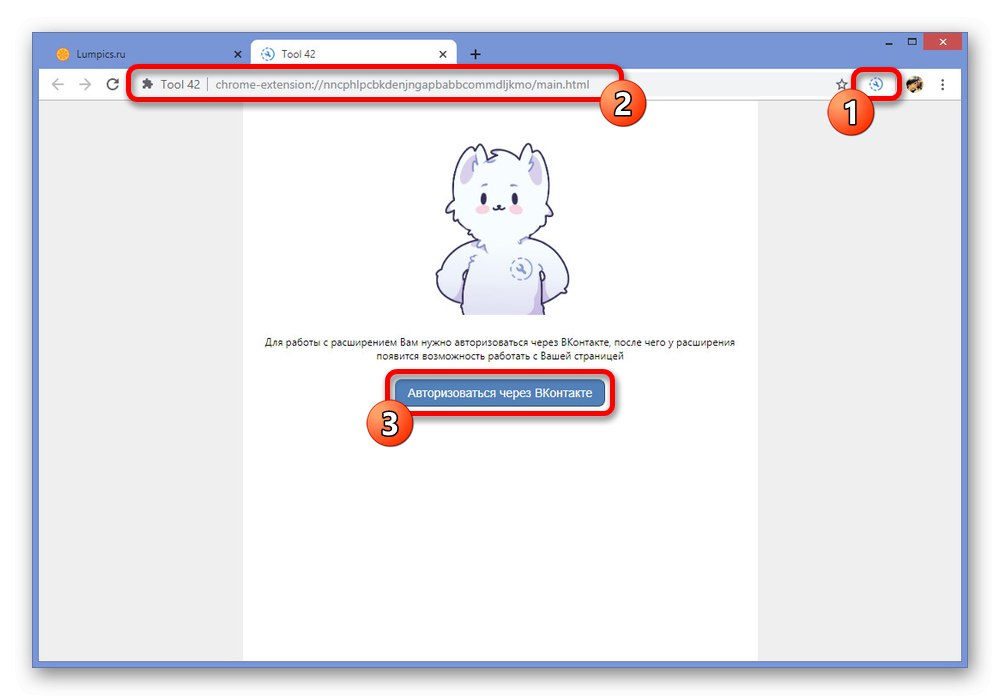
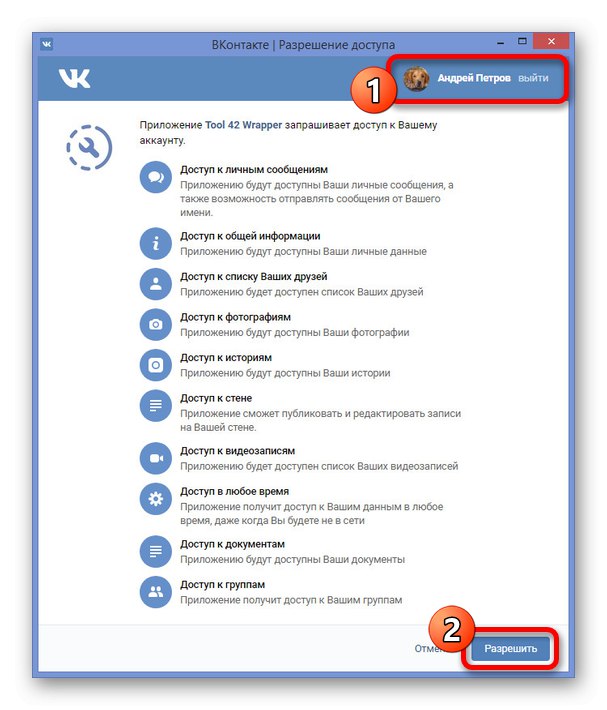
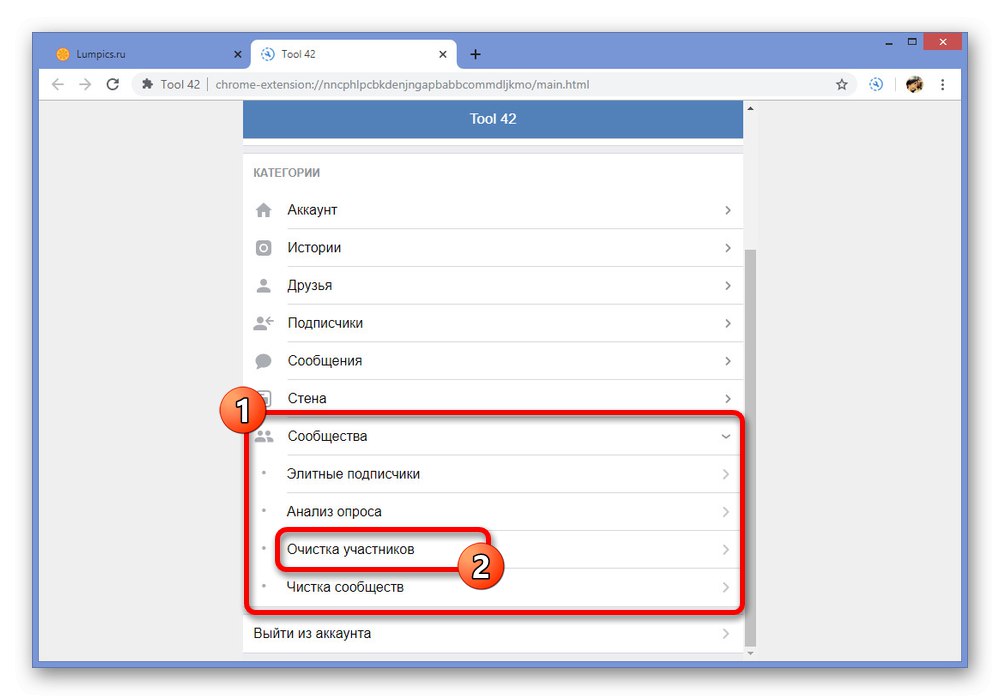
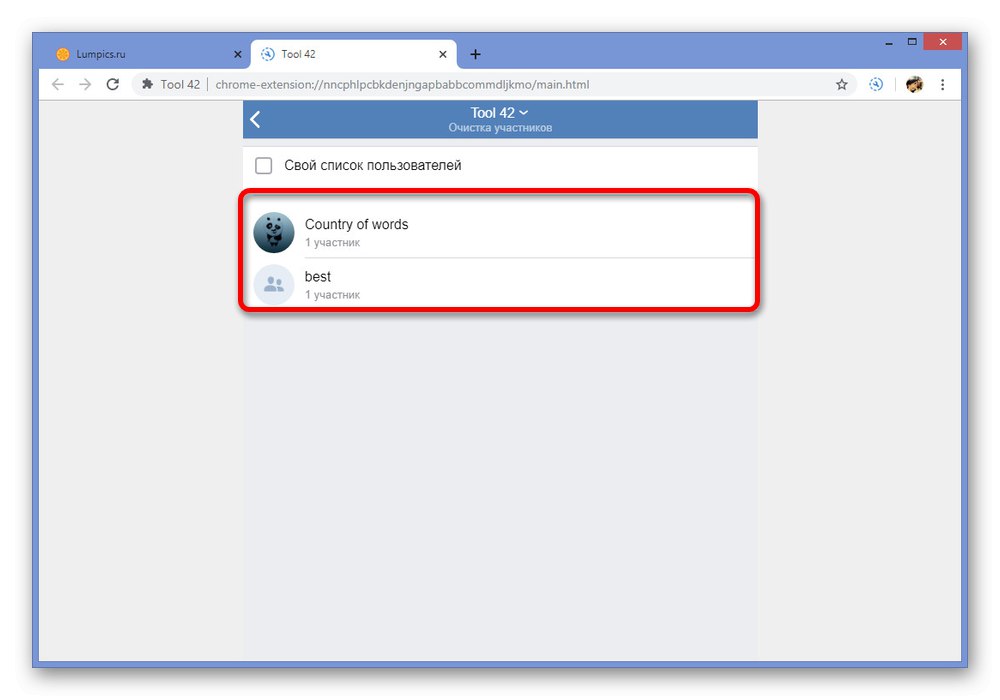
Upamo, da vam je metoda omogočila dodajanje želenega rezultata, saj je od vseh samodejnih rešitev orodje 42 tisto, ki si zasluži pozornost. Poleg tega, če nekaj ne deluje, obstajajo druge možnosti na internetu.
Odstranjevanje "psov" iz skupine po telefonu
Na pametnem telefonu, pa tudi na osebnem računalniku, obstajata dva načina za odstranitev "mrtvih" udeležencev, skoraj enaka prej obravnavanim možnostim. Obe metodi sta na voljo v kateri koli napravi, ne glede na platformo, pa naj bo to iOS ali Android, kar je neke vrste redkost.
1. način: Ročno odstranjevanje
Po analogiji s spletno stranjo je neodvisen način čiščenja skupnosti pred "psi" ročno brisanje uporabnikov. Ta pristop bo trajal veliko časa, če skupina deluje že dolgo in se neaktivne strani med drugimi člani javnosti izgubijo.
- Pojdite na domačo stran skupnosti in tapnite ikono zobnika v zgornjem desnem kotu. Tu morate nato izbrati pododdelek "Udeleženci".
- Na seznamu udeležencev poiščite uporabnike z pasjo ikono namesto avatarja in kliknite «…» na desni strani bloka. Če želite izbrisati, izberite "Odstrani iz skupnosti".
![Odstranjevanje psa iz skupine v aplikaciji VK]()
Upoštevajte, da se za razliko od različice VKontakte za osebno računalniško različico tukaj izbris izvede takoj. Torej ne bo uspelo obnoviti nenamerno izbrisane osebe.
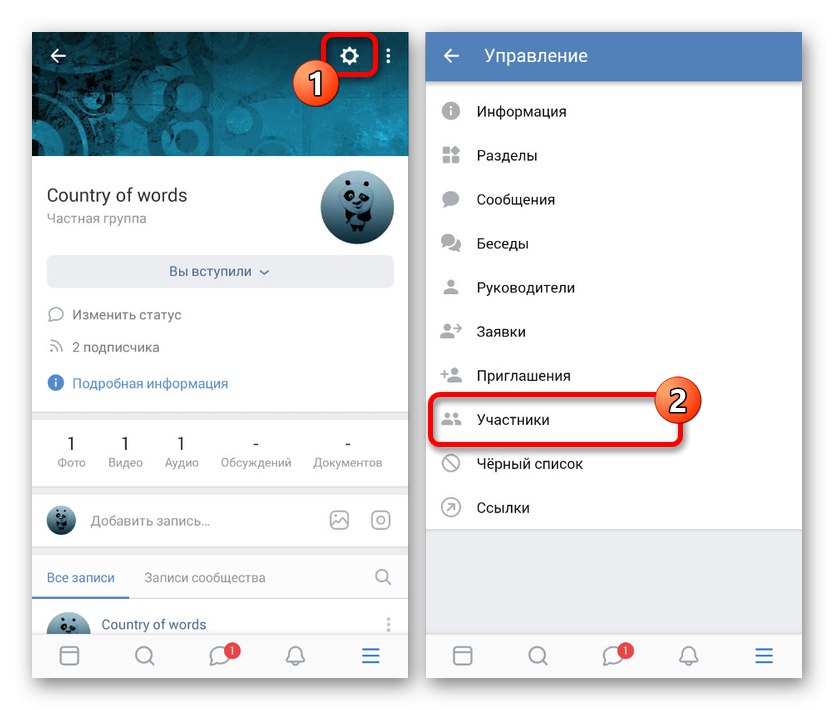
Način vam bo omogočil enostavno odstranitev "psov" iz skupine, če ste pripravljeni preživeti nekaj časa. Poleg tega je, kot že omenjeno, to edina možnost, ki je na voljo na telefonu, ne glede na operacijski sistem.
2. način: Samodejno odstranjevanje
V primeru samodejnega iskanja in odstranjevanja "psov" iz skupine, ki je na voljo v mobilnih napravah, boste morali uporabiti neodvisno aplikacijo Tool 42. To programsko opremo je izdal isti razvijalec kot razširitev brskalnika v računalniku in ponuja skoraj enake možnosti.
Prenesite orodje 42 iz trgovine Google Play
Prenesite orodje 42 iz trgovine App Store
- Namestite in odprite aplikacijo, odvisno od vašega operacijskega sistema. Pri uporabi platforme Android programske opreme ni mogoče naložiti, če je različica operacijskega sistema nižja od pete.
- Na začetni strani programa kliknite "Prijava prek VKontakte" in po potrebi navedite podatke iz računa. Če je na telefonu nameščena uradna stranka, bo korak oproščen.
- Kliknite gumb "Dovoli"za dostop aplikacije do računa in počakajte, da se popolnoma naloži.
- Poiščite in razširite seznam v glavnem meniju "Skupnosti" v bloku "Kategorije"... Od tu je treba izbrati funkcijo "Čiščenje članov".
- V naslednjem koraku se dotaknite želene skupnosti, v kateri ste skrbnik, ali ustvarite svoj seznam, tako da potrdite ustrezno polje.
- Po čakanju na dokončanje preverjanja uporabnikov v skupini boste videli statistiko članov. Označite polja zraven "Prepovedano" in "Izbrisano"in nato uporabite gumb "Odstrani iz skupnosti".
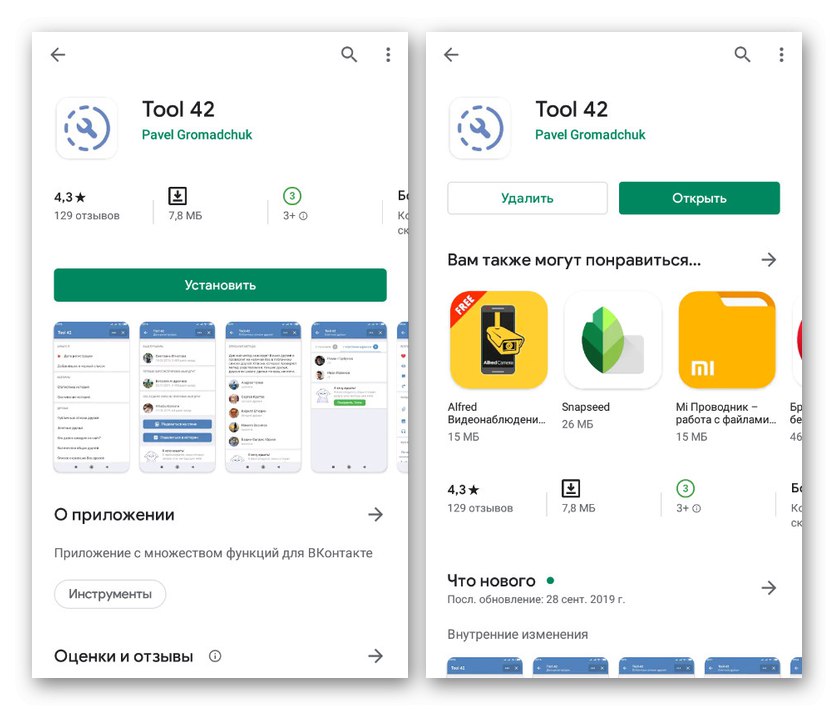
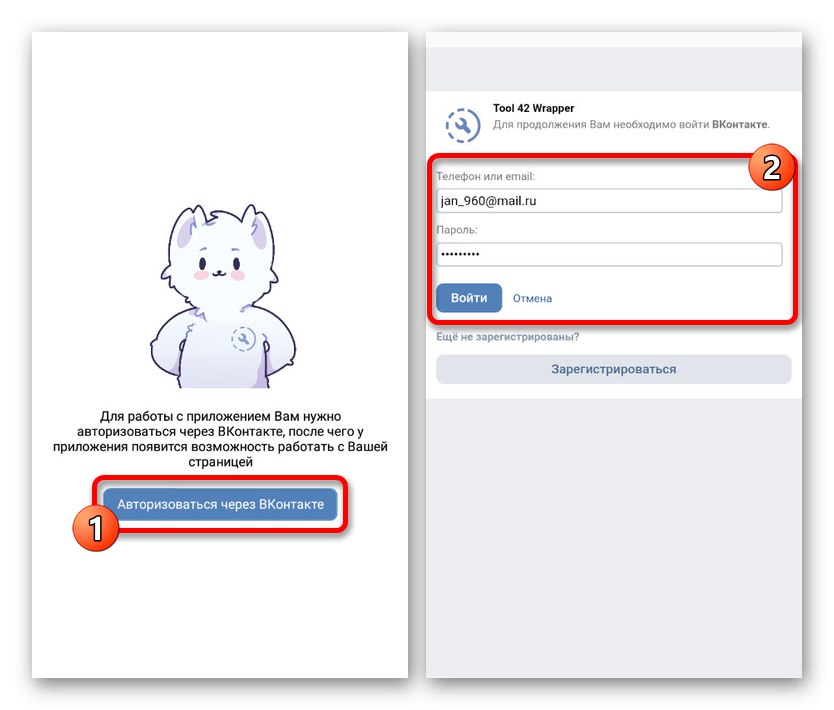
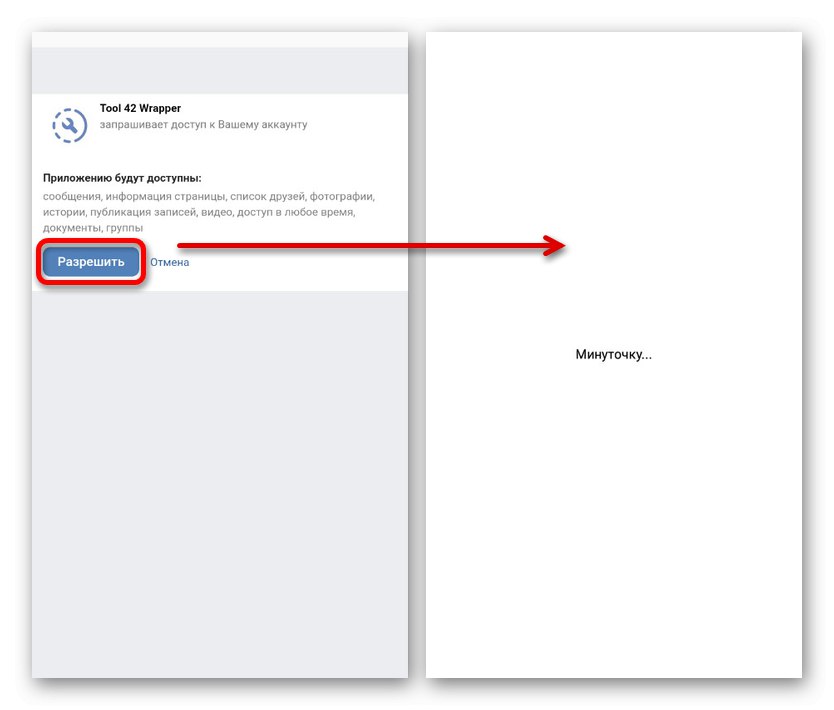
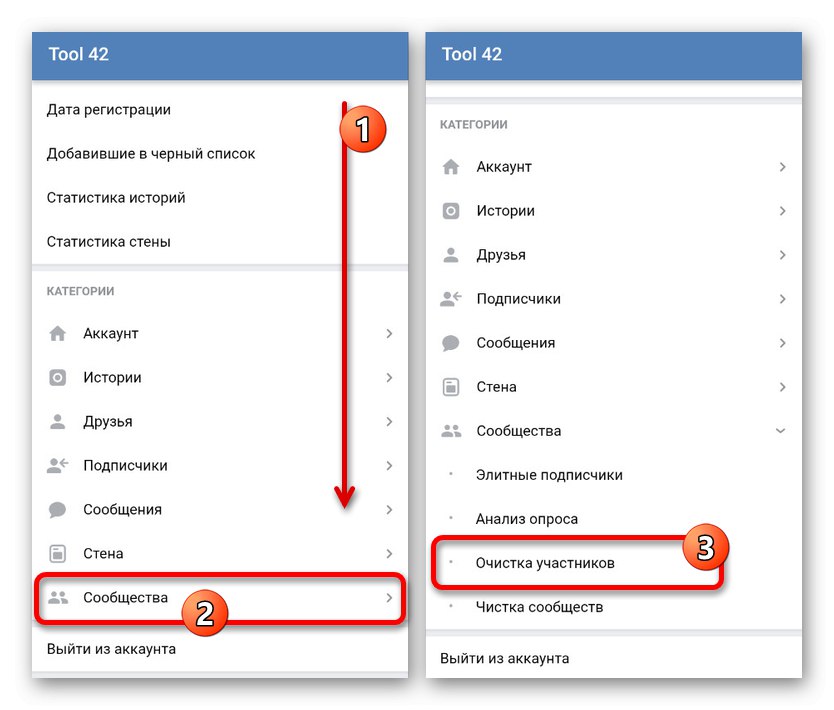
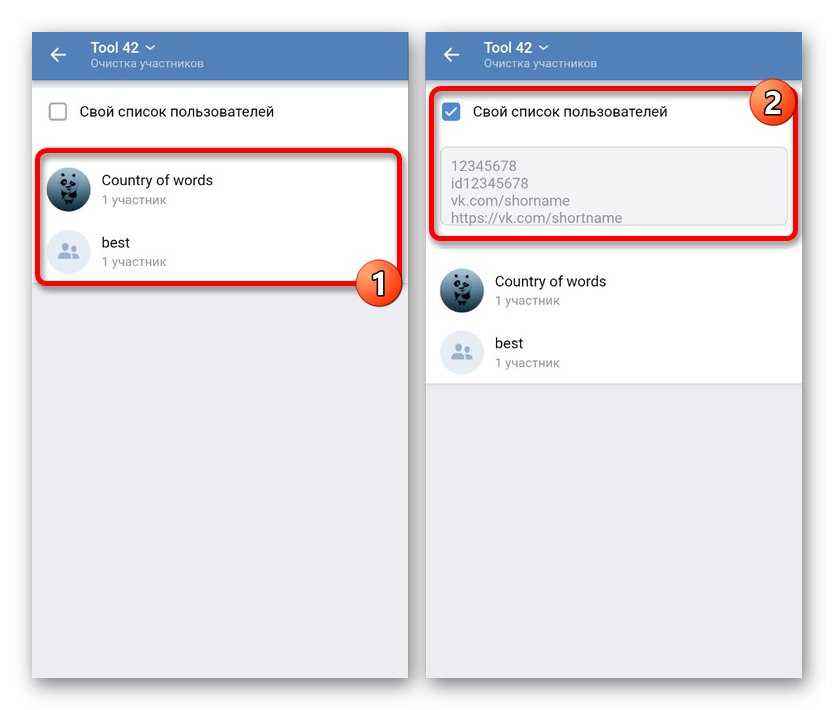
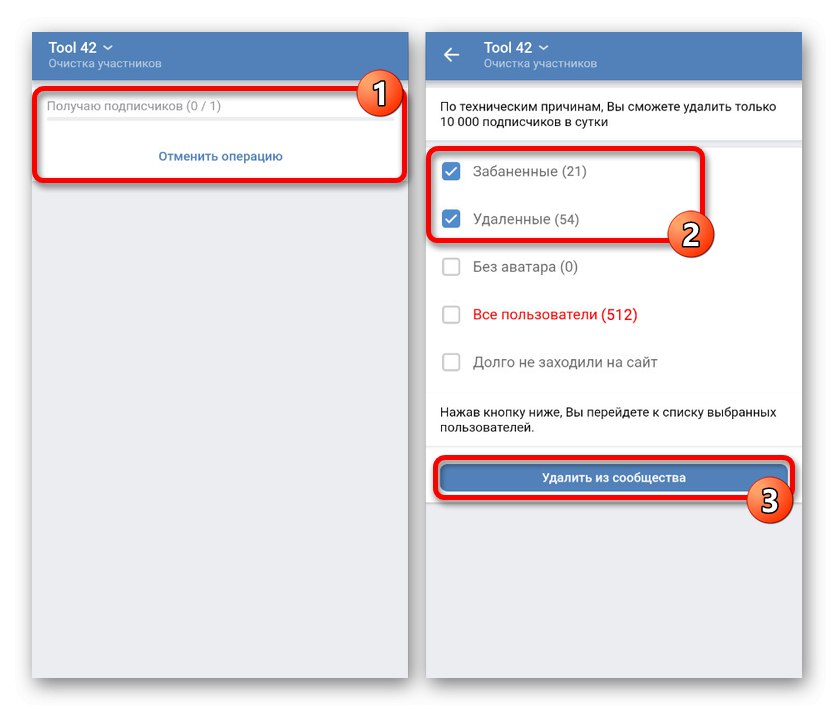
Da bo aplikacija delovala brez težav, potrebujete napravo z eno najnovejših različic OS. Na splošno lahko to programsko opremo zaradi bolj aktivne podpore štejemo za veliko bolj priročno kot razširitev z istim imenom.
Upoštevane metode bi morale biti dovolj za čiščenje skupnosti "mrtvih" udeležencev, saj sam postopek ni zapleten. Priporočljiva je seveda samodejna metoda, tudi če morate za to začasno preklopiti na drugo platformo.